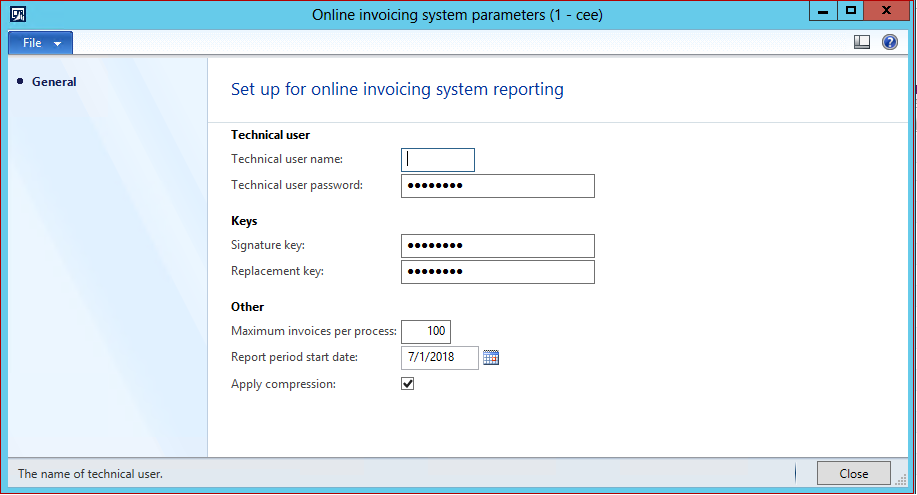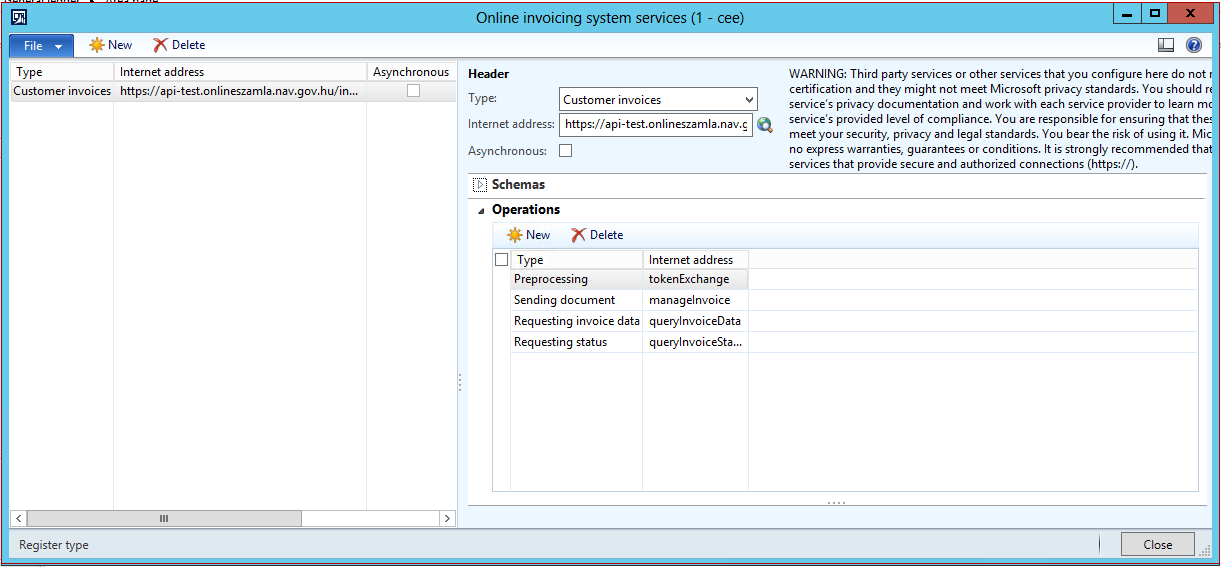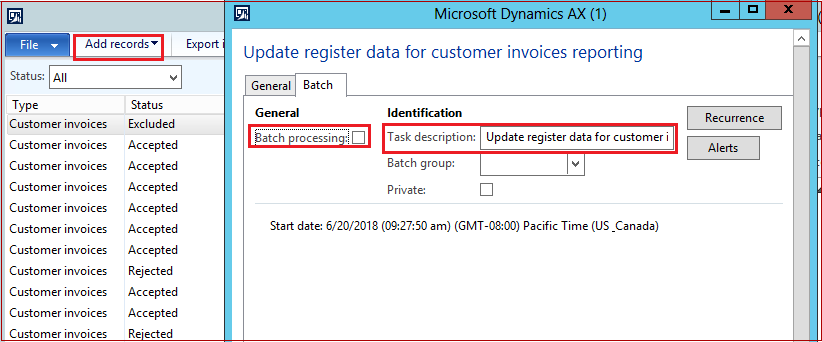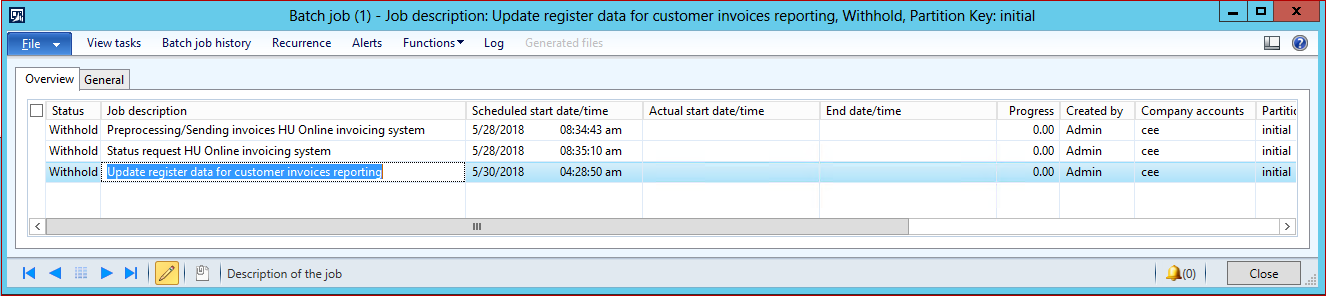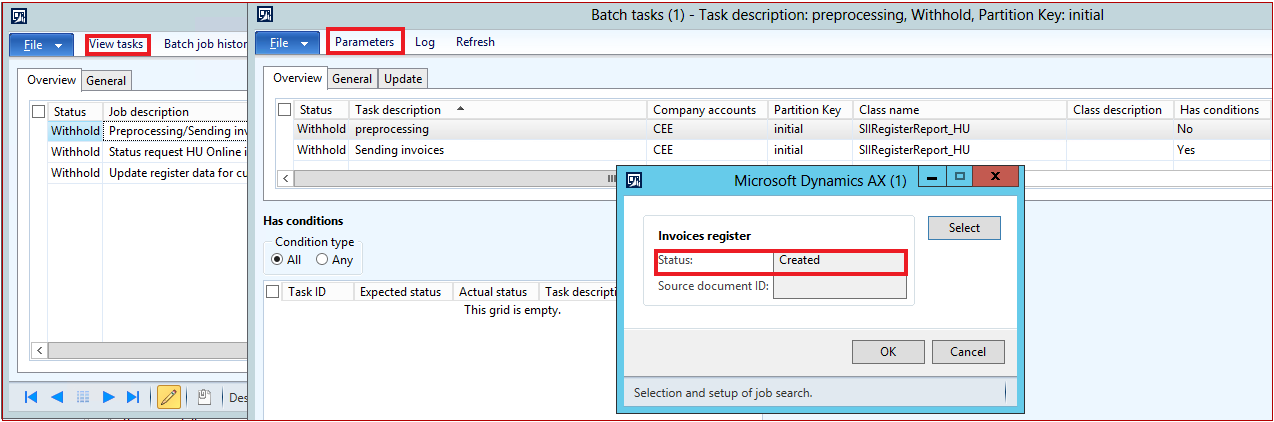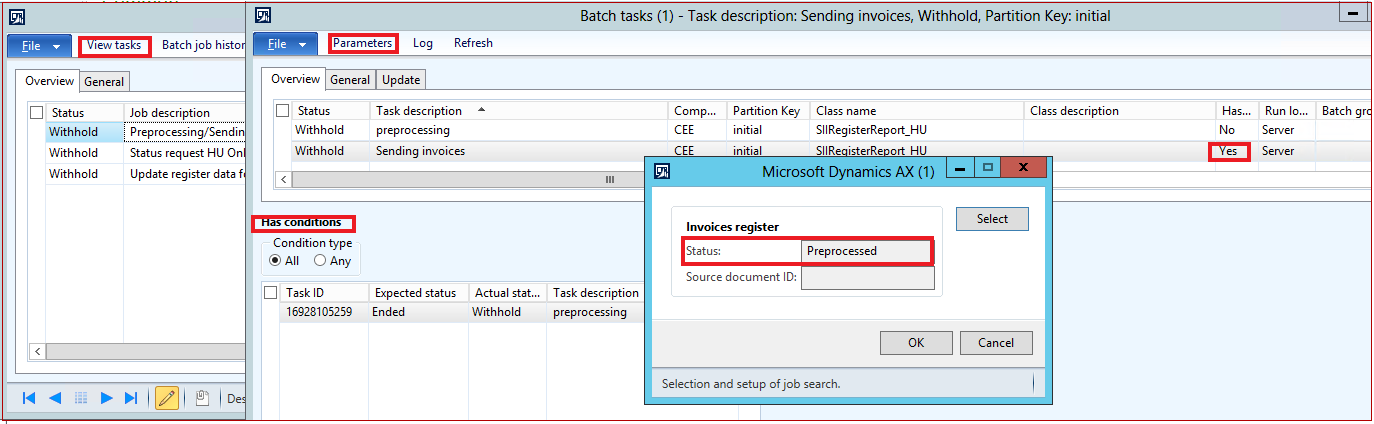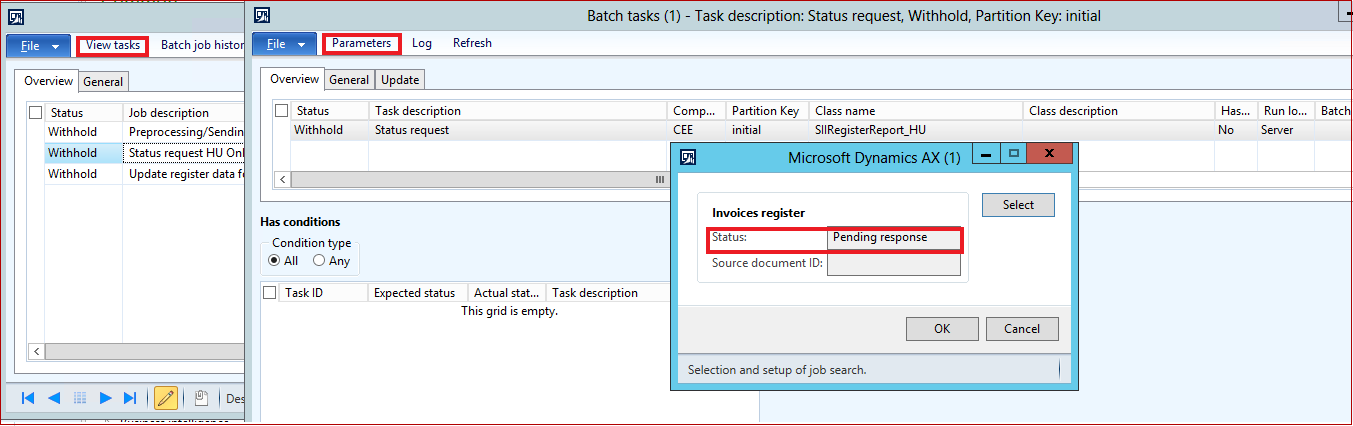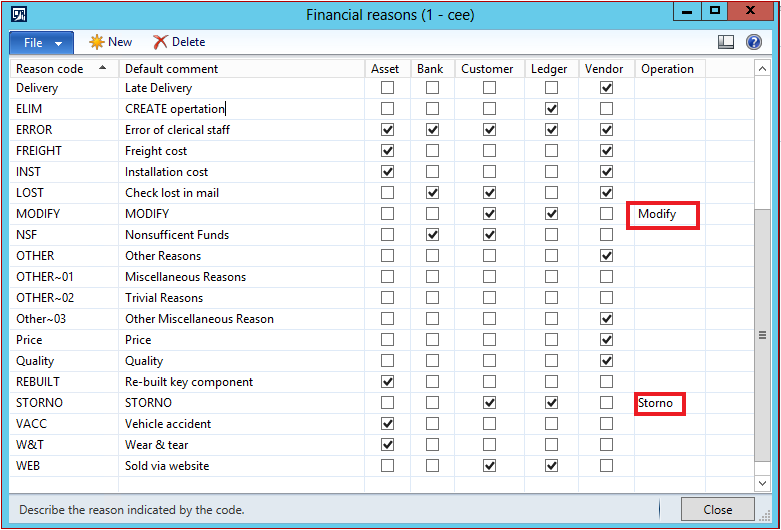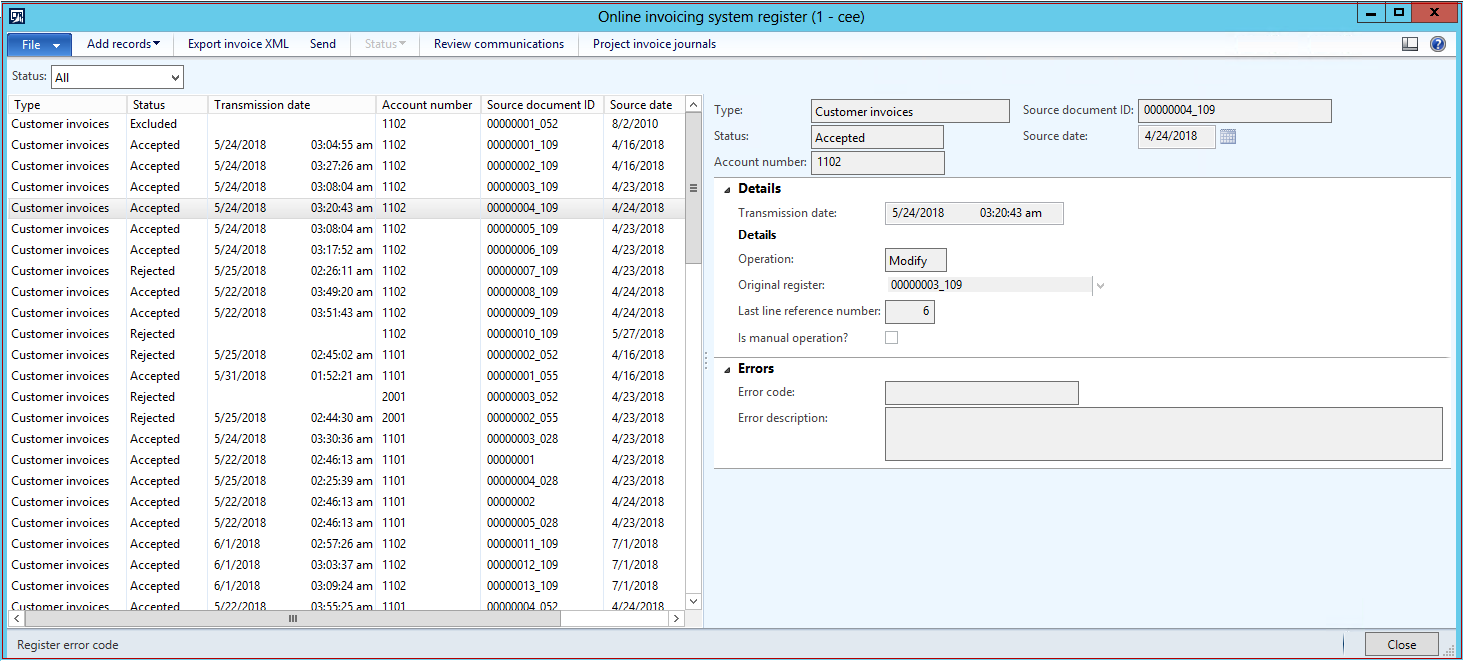Въведение
Според елементи номер 6 и 13 от графика 10 на закона CXXVII на 2007 стойност ДДС (влизат в сила на 1 юли 2018):
"6. данъчната субект извършва данни за отчет за всяка фактура, чрез електронен канал, определени в специализиран правило национални данъчни и митнически орган на данните, като специализиран към цената, в издадените фактури чрез функцията за фактуриране на програмата, която фактури съдържат данъци на или над 100 000 HUF предава данъчната друг регистриран вътрешния. Данъчната обекта изпълнява съобщаване чрез електронен канал като специализиран към цената, всички промени или промени и анулации на тези фактури данни. Отчитане на данни и се извършват, като специализиран към цената, относно промени, които водят размера данъчните прехвърлени друго лице данъчната фактура, достига или надхвърля HUF 100 000."
"13. данъчната обекта могат да изберат да изпълнят в това приложение без уважение към Прага суми, определени в точки 1 – 8."
Съгласно новите промени законодателство се изисква:
-
Поддръжка на регистъра за издадените фактури.
-
Автоматично подаване на xml файл с издадените фактури онлайн система за фактуриране и обработка взаимодействие с услугата (-машина интерфейс без човешки намеса в системата).
-
Фактура данни следва да бъдат включени в XML файла кодирани във формат BASE64.
Да отговарят на това ново законодателство изискванията на промени в Microsoft Dynamics AX е изпълнена нова функционалност онлайн фактуриране системния регистър. Тази функция позволява на потребителите да:
-
Инсталиране на определени онлайн фактуриране уеб-услуги, които трябва да се използва за автоматично предаване на данни директно към онлайн фактуриране
-
Настройте технически потребител име, парола, подпис и замяна ключове.
-
Поддържа регистър на фактури за подпомагане на процеса на предаване и получаване на отговор на издадена фактури.
-
Автоматично генерира и изпраща XML отчети онлайн система за фактуриране в необходимите формати.
-
Автоматично получава и интерпретиране на отговора от онлайн фактуриране.
-
Съхранение и преглед на всички предава и получените XML отчети.
Общ преглед
Този документ е ръководство за потребителите на Microsoft Dynamics AX 2009 SP1, AX 2012 R2 и AX 2012 R3.
Това ръководство се описва как да настроите и използвате Microsoft Dynamics AX, за да взаимодействат с онлайн система според изискванията на новия закона.
Документът включва две части:
-
Онлайн фактуриране настройка на системата.
-
Онлайн фактуриране системния регистър.
Настройка на част се описва как Microsoft Dynamics AX трябва да е настроен да регистрира правилно работа онлайн система за фактуриране.
Онлайн фактуриране регистър част описва как се работи с Microsoft Dynamics AX да взаимодействат с онлайн фактуриране (онлайн фактуриране система официалния сайт).
Настройка на системата за онлайн фактуриране
За да получите Dynamics AX готови за работа с онлайн фактуриране трябва да направите следните настройки:
-
Технически потребител/парола и подпис и замяна ключове.
-
Онлайн фактуриране системни услуги.
-
Пакет за автоматично изпълнение-машина интерфейс.
-
Финансови причини.
Настройка на технически потребител вход/парола и подпис и замяна ключове
Да зададете технически потребител парола и подпис и замяна ключове както и други параметри отвори книга > настройка > данък продажби > външни > онлайн фактуриране параметри.
Попълнете технически потребител/парола и подпис и замяна ключове, които трябва да получите от онлайн фактуриране (информация за регистрация).
Също така да попълните следните параметри:
-
Максимален фактури на процес (< = 100).
-
Начало на период на отчети дата (07/01/2018).
-
Прилага компресиране (ако е необходимо). Ако използвате този параметър, системата ще компресирате фактура данни преди подаване на xml файл.
Настройка на услуги за онлайн фактуриране
Да настроите онлайн фактуриране услуги отворете книга > настройка > данък продажби > външни > онлайн фактури системните услуги.
Създаване на нов запис и попълнете следните полета:
-
Тип (фактура на клиент)
-
Интернет адрес
-
Операции
-
Предварителна обработка - tokenExchange
-
Изпращане на документ - manageInvoice
-
Заявяващата данни за фактура - queryInvoiceData
-
Заявяващата статус - queryInvoiceStatus
-
Партида за автоматично изпълнение-машина интерфейс за настройка
Активиране на партида във формуляра за онлайн система за фактуриране (книга > периодична > онлайн фактуриране на системния регистър) за автоматично добавяне на записи в регистъра (предварително създаден филтър за избор на фактури в раздел " Общи " ):
Можете да попълните описанието стойност, например "Update регистър данни за клиента фактури за отчитане".
За да зададете папки, непременно за автоматично подаване издадени фактури, отворете администриране на системата > запитвания > пакетни задания > пакетно задание (вж. създаване на партида подробно под връзката създайте пакетно задание [AX 2012]) и създаване на две папки:
-
Предварителна обработка/изпращане фактури HU онлайн фактуриране (име на клас SIIRegisterReport_HU)
-
Състояние на заявката HU онлайн система за фактуриране (име на клас SIIRegisterReport_HU)
За предварителна обработка/изпращане фактури HU онлайн фактуриране система партида създава две задачи (изглед задача бутон):
-
предварителна обработка (параметър Статус създаден) (име на клас SIIRegisterReport_HU)
-
Изпращане на фактури (параметър Статус Preprocessed) (клас име SIIRegisterReport_HU)
За състояние на заявката HU онлайн фактуриране система партида създава една задача:
-
Състояние на заявка (параметър чакащи отговор, името на класа SIIRegisterReport_HU)
Финансови причини настройка
Да настроите финансова причина отвори организация администрация > настройка > финансови причини
Може да се създаде финансова причина, ако искате укажете фактура ръчно когато сте публикуване/създавате фактура. Системата поддържа следните операции по онлайн документацията за системата за фактуриране: създаване, МОДИФИЦИРАНЕ и STORNO.
Например ако потребителят създаде фактура и изберете МОДИФИЦИРАНЕ операция, това означава, че потребителят смята фактурата като промяна на фактура, по-рано. В този случай системата създава запис за фактура в онлайн фактуриране на системния регистър, но не изпращате фактурата, докато потребителят задава препратка към фактура, трябва да се променят и промените в регистрира състоянието на записа.
Можете да създадете няколко причини при тази операция.
Онлайн фактуриране системния регистър
Формуляр за онлайн фактуриране на системния регистър се използва за взаимодействие с Dynamics AX с онлайн фактуриране.
За преглед и издадените фактури отворени книга > периодична > онлайн фактуриране на системния регистър.
Описание на полета (таблица):
|
Име на поле |
Описание на полето |
|
Тип |
Винаги е равна на фактура на клиент. Записите фактури регистъра са създадени от сметка вземания фактура дневник и проект фактури |
|
Статус |
Полето отразява действителното състояние на фактура в съответствие с тип на схемата. Това поле може да се попълва автоматично само за добавяне на фактура в регистъра и може да има следните стойности:
|
|
Дата на предаване |
Това е датата и часа на последната фактура за промяна на състоянието . |
|
Номер на акаунт |
Номер на сметка на клиент |
|
ИД на документ източник |
Номер на фактура |
|
Дата на източник |
Inoice дата |
Полетата описание (точно част, подробно грешки):
|
Име на поле |
Описание на полето |
|
Операция |
СЪЗДАВАНЕ, ПРОМЯНА, STORNO. Системата автоматично определя създаване и МОДИФИЦИРАНЕ. Системата определя операция създаване, ако няма никакви препращане оригиналната фактура и операция Modify - ако има препратка към оригиналната фактура STORNO операция трябва да се определи само чрез финансова причина STORNO операция в полето операция. Ако потребител специфичен STORNO операция във фактурата, системата създаде регистър запис с изключени състояние. Потребителят може да въведете препратка към оригиналната фактура и да промените състоянието на регистъра създаден. |
|
Оригинален регистър |
Препратка към регистъра запис с оригиналната фактура. Ако операцията регистър промяна или STORNO изходния регистър поле трябва да бъде попълнено в противен случай, онлайн фактура системата връща грешка. |
|
Последния ред номер |
СЪЗДАЙТЕ-последния номер е равна на ред количество фактурата ПРОМЯНА/STORNO - последния номер е равен на броя на редовете на фактура оригиналната фактура ред количество + обобщение количество линии на всички фактури, посочени същия оригинален регистър. |
|
Ръчна операция ли е? |
Ако регистрирате запис е създаден на фактура с финансова причина с пълни операция поле |
|
Код на грешка |
Код на грешка, която е получена от онлайн фактуриране. |
|
Описание на грешката |
Описание на грешката |
Функции
Всички функции в този формуляр може да бъде изпълнена в автоматично (вижте Настройка на папки) или ръчно.
Автоматично и mannually процес протича чрез следните държави (като цяло):
-
Добавяне на записи за онлайн фактуриране регистър
-
Маркер за искане/получаване
-
Подаване на заявка с кодирани фактури и получаване на ИД на транзакция
-
Състояния на иска/получаване на фактура
За изпълнение на представяне фактури за онлайн фактуриране автоматично е необходимо да създадете папки (вж. набор секция).
Ръчно режим означава, че потребителите трябва да се изпълнят всички стъпки за себе си.
|
Функция |
Бутон |
|
Добавяне на записи в регистъра |
Добавяне на записи / клиент фактури |
|
Маркер за изпращане/получаване |
Изпращане |
|
Подаване на заявка с кодирани фактури и получаване на ИД на транзакция |
Изпращане |
|
Statuse иска/получаване на фактура |
Изпращане |
Добавяне на записи
Забележка: При изчисляване на ДДС, системата избира данък транзакция с Тип на данък, зададен в данък продажби код, равен на Стандартна ДДС или Намалява ДДС. Възстановим данък ДДС се определя от ДДС код равна на RC.
Използвайте функцията за автоматично актуализиране онлайн фактуриране системния регистър и добавяне на нови фактури в него (добавяте записи / клиент фактури бутон).
Можете да определите, които трябва да се добавят фактури в регистъра, като щракнете върху бутона избор .
Ако можете да модифицирате или storno фактури в миналото период (с дата на по-малко от 07/01/2018) запис на фактури в миналото период трябва да бъде в регистъра, за да системата може да попълнете оригинален регистрационен номер автоматично. Препоръчително е да добавите фактура записи на последните точки (например фактури, публикувани през 2018 година или една година преди 07/01/2018). Когато добавяте записи преди 07/01/2018 системата попълва автоматично изключени състояние за тези записи и фактури няма да предоставя за онлайн фактуриране.
Системата зададена стойност в modifyWithoutMaster = True, ако оригиналния регистрационен номер на запис в изминалия период. Това означава за онлайн фактуриране, "оригиналната фактура е издадена преди 1 юни 2018 и данни за промяна на документа е задължително".
Използвайте Ctrl + F3, за да зададете филтри във формуляра за онлайн фактуриране системния регистър .
Използвайте Ctrl + G, за да зададете филтри за колони на регистъра.
Изпращане
Функцията за Изпращане неколкократно за изпълнение на всички стъпки, описани по-горе.
Щракнете върху бутона за Изпращане и задаване на статуса регистрите на който отчет се генерира и предоставени.
Създаден състояние е настроен по подразбиране и обикновено фактура отчетът генерира регистър записи със създаден състояние.
Но в някои случаи е необходимо да генерира и изпратите отчет със състояние " отхвърлена " различни технически грешки при регистър записи, генериран от системата отчет, са отхвърлени състояние. В този случай вие може да генерира и изпращане на отчет за записи със състояние " отхвърлена ".
Промяна на състоянието
Запис на фактура в онлайн фактуриране системния регистър е създаден състоянието или отхвърлено потребителят ръчно да промените състоянието изключени да оптимизирате заявки и работа със записа на регистъра.
Натиснете състояние > изключени бутон, за да промените състоянието на записа на регистъра създаденизключени състояние.
Натиснете състояние > създаден бутон, за да промените състоянието на записа на регистъра от изключени създаден състояние .
Преглед на съобщения
Системата съхранява всички заявки за xml (отчети) и отговор от онлайн система за фактуриране. Можете да прегледате всички изпратени и получени XML файлове, свързани с регистъра на избрания запис, ако щракнете върху бутона за Преглед на съобщения .
В този формуляр може да преглед на всички стъпки на обработка на записите в регистъра.
В раздела Общи на всяка стъпка може да преглед операция тип и допълнителни exchange параметър (маркер - първата стъпка, Идентификаторът - във втората стъпка).
Дневник на фактура
Използвайте тази функция, за да отворите запис фактура дневник за регистъра на избрания запис.
Експортиране
Използвайте тази функция за преглед на xml файл, генериран от фактурата, свързани със записа на регистъра (обърнете внимание, че системата изпраща отчет за онлайн фактуриране с кодиране фактури).
Информация за актуалната корекция
Как да получите Microsoft Dynamics AX актуализира файлове
Тази актуализация се предлага за ръчно изтегляне и инсталиране от центъра на Microsoft за изтегляния.
Необходими условия:
Трябва да имате един от следните продукти, за да приложите тази спешна корекция:
-
Microsoft Dynamics AX 2012 R3
-
Microsoft Dynamics AX 2012 R2
-
Microsoft Dynamics AX 2009 SP1
Изискване за рестартиране
Трябва да рестартирате услугата приложение обект сървър (AOS) след прилагането на актуалната корекция.
Ако срещнете проблем изтегляне, инсталиране на тази спешна корекция, или има други технически въпроси за поддръжка, свържете се с вашия партньор или ако включени в план за поддръжка директно с Microsoft, можете да се свържете с техническата поддръжка за Microsoft Dynamics и създаване на нова заявка за поддръжка. За целта посетете следния уеб сайт на Microsoft:
https://mbs.microsoft.com/support/newstart.aspx
Можете да се свържете с техническата поддръжка за Microsoft Dynamics по телефона, използвайки тези връзки за страната конкретни телефонни номера. За да направите това, посетете един от следните сайтове на Microsoft:
Партньори
https://mbs.microsoft.com/partnersource/resources/support/supportinformation/Global+Support+Contacts
Клиенти
При специални случаи таксите, които са за свързани с поддръжката обаждания могат да бъдат отменени, ако специалист по техническа поддръжка за Microsoft Dynamics и свързани с тях продукти определя, че конкретна актуализация може да разреши проблема. Обичайните такси за поддръжката ще важат за допълнителни въпроси и проблеми, които не спадат към съответната актуализация.